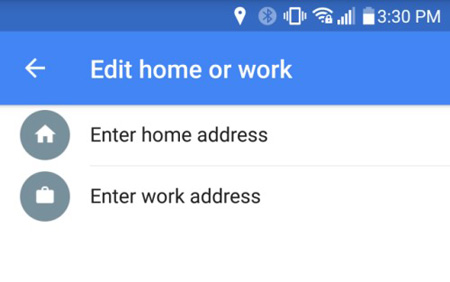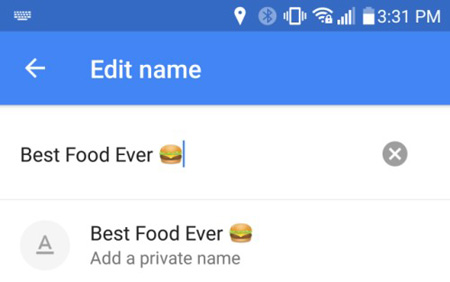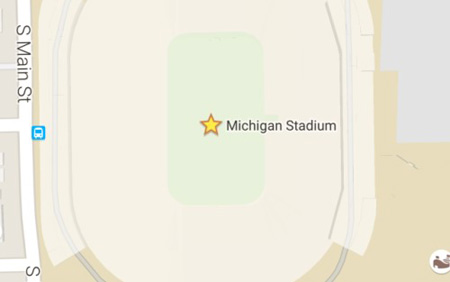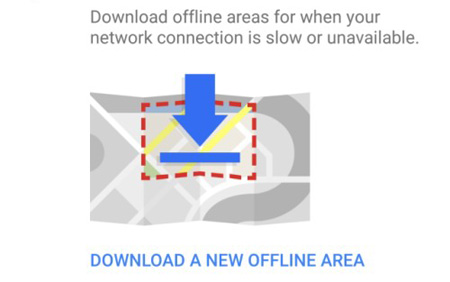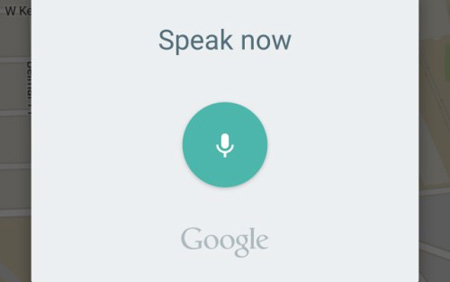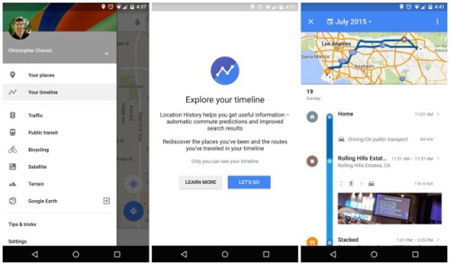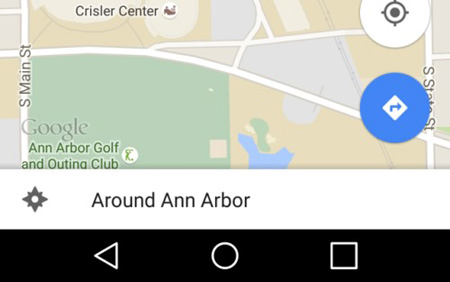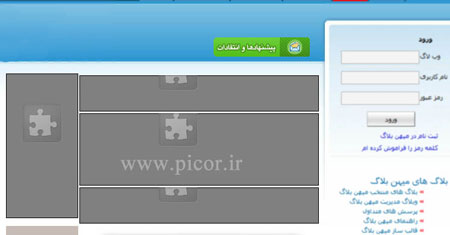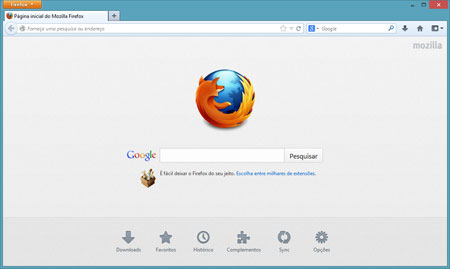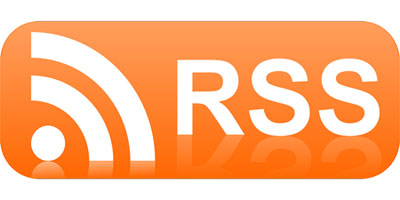قالب های فارسی وردپرس 6
این وبلاگ جهت دسترسی آسان شما عزیزان به قالب های برتر وردپرس به صورت فارسی تدوین و راه اندازی شده است.قالب های فارسی وردپرس 6
این وبلاگ جهت دسترسی آسان شما عزیزان به قالب های برتر وردپرس به صورت فارسی تدوین و راه اندازی شده است.7 ترفند کاربردی در گوگلمپ
سرویس گوگلمپ یکی از محبوبترینها در بین کاربران است. محبوبیت این برنامه بهحدی است که گوگل ترجیح داد تا نسخه مخصوصی از آنرا برای اسمارتفونها ارایه دهد. با نصب این برنامه برروی گوشیهای هوشمند خود، دیگر نیازی بهنقشههای غولپیکر یا سیستمهای ناوبری نداریم!
گوگلمپ را برای اسمارتفون و تبلتها میتوان اینگونه تعریف کرد؛ جهان، بهمعنای واقعی کلمه در جیب شما! اطلاعات بسیاری را درباره شهرها و مسیرها تنها با صرف کمی وقت و لمس چند گزینه، میتوانید بهدست آورید. البته ویژگیهای گوگلمپ برای گوشیهای هوشمند بهحدی گسترده است که هنگامکار با آن، احتمالا اصلا متوجه برخی نخواهید شد. یافتن برخی قابلیتها نیز چندان ساده نیست؛ بنابراین امروز قصد داریم تا به معرفی چند ترفند بسیار کاربردی در گوگلمپ بپردازیم. با ما همراه باشید.
ترفند شماره 1: اضافهکردن مکان خانه و محلکار به گوگلمپ
یکی از اولین کارهایی که با گوگلمپ باید انجام دهید، تنظیمکردن محل خانه و کار شما در آن است. این عمل باعث خواهد شد تا نشاندادن مسیرها برای رفتن بهخانه، با تایپ و یا گفتن "منو بهخونه ببر!” سادهتر شود. گوگل، همچنین از این مکانها برای اطلاعات مربوط به آبوهوا و ترافیک در سرویس Google Now استفاده میکند. برای انجام اینکار، مراحل زیر را دنبال کنید:
• گوگلمپ را باز کنید.
• بهراست سوایپ کرده و برروی "تنظیمات” ضربه بزنید.
• بهبخش Edit home or work وارد شده و برای اضافهکردن مکان خانه و محلکار خود به گوگلمپ، گزینه ویرایش آدرسهای هرکدام را لمس نمایید.
ترفندهای مفید و کاربردی در گوگل مپ
ترفند شماره 2: بهمکانهای موردعلاقه خود نام مستعار بدهید!
خانه و محلکار برای همه مکانهای بسیار مهمی هستند اما ایندو، تنها جایی نیستند که ما معمولا بهآنها نیاز داریم؛ رستورانها و … برای بسیاری از اهمیت برخورددار هستند.
برنامه گوگلمپ بهشما اجازه میدهد تا برای مکانهایی که ممکن است نتوانید بهآسانی جستجو نمایید، نامهای سفارشی تعریف کنید. شما همچنین میتوانید تا نام مکانهای مورد علاقه خود را با نامهای مستعاری که برای آنها درنظر دارید، عوض نمایید:
• گوگلمپ را باز کنید.
• یک آدرس را جستجو یا آیکون سنجاق را لمس کرده و برروی مکان مدنظر خود بکشید.
• از پایین، نام مکان یا آدرس مدنظر خود را لمس کنید.
• از بالا، سمتراست، برروی علامت "سهنقطه” ضربه بزنید.
• گزینه Edit name را لمس کرده و نام مکان مدنظر خود را به نامی دلخواه، تغییر دهید.
ترفند شماره 3: مکانهای مدنظر خود را "ستارهگذاری” کنید!
یکراه دیگر برای ذخیره مکانهای موردعلاقه خود، ستارهگذاری آنها است. انجام اینکار، باعث خواهد شد تا مکانهای موردعلاقه شما به بخش "Saved Places” یا "مکانهای موردعلاقه” افزوده شود و یک ستاره زردرنگ را برای هرمکان در نقشه، نشان دهد. این، یک راهعالی برای ذخیرهکردن مکانهایی است که شما آنها را دوست دارید:
• گوگلمپ را باز کنید.
• یک آدرس را جستجو نمایید یا آیکون سنجاق را لمس کرده و برروی مکان مدنظر خود بکشید.
• از پایین، نام مکان یا آدرس مدنظر خود را لمس کنید.
• برروی آیکون "ستاره” ضربه بزنید.
در گوگلمپ می توان نقشه ها را به صورت آفلاین ذخیره کرد.
ترفند شماره 4: ذخیرهکردن نقشهها برای استفاده بهصورت آفلاین (بدون اینترنت)
همانطور که گفتیم با داشتن گوگلمپ، جهان زیر دستان شما خواهد بود و این چیزی است که باعث شده تا گوگلمپ خارقالعاده باشد؛ اما اگر به اینترنت دسترسی نداشته باشید، این سرویس تقریبا بلااستفاده است و باعث میشود تا دوباره بهیکی از نقشههای کاغذی نیاز پیدا نمایید. خوشبختانه گوگلمپ بهشما اجازه میدهد تا نقشهها را بهصورت آفلاین ذخیره کنید. این بدین معنی است که میتوانید تا یک محدوده خاص ( همان مکانی که نقشه آنرا ذخیره کردهاید) از مسیریابی گوگلمپ بدون اینترنت بهرهمند شوید. برای ذخیرهکردن نقشهها برای استفاده بهصورت آفلاین، مراحل زیر را دنبال کنید:
• گوگلمپ را باز کنید.
• بهسمت راست سوایپ کرده و برروی عبارت "Your places” ضربه بزنید.
• سپس، یکی از مکانهایی را که اخیرا مشاهده کردهاید، انتخاب نموده و تا بازشدن مکان مدنظر خود منتظر بمانید.
• از پایین، نام مکان یا آدرس مدنظر خود را بهبالا بکشید وگزینه Save map to use offline را لمس کنید.
• شما هماکنون باید محدوده مدنظر خود را انتخاب کرده تا گوگلمپ، آنرا برای استفاده آفلاین ذخیره نماید.
نقشههای آفلاین برای استفاده در مکانهایی که بهاینترنت دسترسی ندارید یا در مسافرت، بسیار مفید است. اگر میخواهید بهیک راهدور بروید، ایده بسیار خوبی است که قبل رفتن، نقشه آن منطقه را برای استفاده بهصورت آفلاین ذخیره نمایید.
ترفند شماره 5: استفاده از دستیار صوتی گوگل در هنگام رانندگی
شما احتمالا از فرمانهای صوتی که میتوانید به گوگل دهید، بهخوبی آگاه هستید. گوگلمپ نیز میتواند با تعداد بسیاری دستور صوتی بهخصوص در "حالت ناوبری” یا "navigation mode” بهکاربران خدمت نماید. در حالت ناوبری، یک آیکون "میکروفون” در بالای سمت راست وجود دارد که میتوانید برروی آن ضربه بزنید و صحبت کنید. در ادامه، بهبرخی از دستورات صوتی مهم میپردازیم:
• غیرفعال کردن voice directions با گفتن کلماتی نظیر ” be quiet” یا "mute”
"Show traffic”
"Show alternate routes”
"Next turn” to see what to do next
"How long until my next turn”
"Show satellite”
"Exit navigation”
این دستورات، هنگامیکه شما در حال رانندگی هستید، میتواند مفید باشد؛ زیرا استفاده از گوشیموبایل در هنگام رانندگی خطرناک است. بنابراین کافی است پیش از رانندگی برروی آیکون "میکروفون” ضربه بزنید و دستورات صوتی خود را بگویید.
با استفاده از گوگل مپ می توان جاذبههای گردشگری هر شهر را پیدا کرد.
ترفند شماره 6: مشاهده تمام مکانهای بازدیدشده در یک timeline یا جدولزمانی
یکی از جدیدترین ویژگیهایی که به برنامه گوگلمپ افزوده شده است، "Your timeline” نامیده میشود. گوگل اساسا میداند در تمام مدت شما کجا بودهاید. این چیزی است که در هنگام استفاده از برخی محصولات گوگل مانند "گوگلمپ” با آن موافقت میکنید. گوگل از این اطلاعات استفاده میکند تا بهشیوههای مختلفی، زندگی را برای شما سادهتر نماید. بهتازگی، قابلیتی به برنامه گوگلمپ افزوده شده که میتواند موقعیتهای مکانی شما را در یک timeline یا جدولزمانی نشان دهد. برای استفاده از آن، دو مرحله زیر را دنبال کنید:
• گوگلمپ را باز کنید.
• بهسمت راست سوایپ کرده و برروی عبارت "Your timeline” ضربه بزنید.
هماکنون، شما باید لیستی را مشاهده نمایید تا مکانهایی را که امروز بهآنها مراجعه کردهاید، بهشما نشان دهد. در بالای صفحه، میتوانید تاریخ متفاوتی را انتخاب کنید؛ شما میتوانید مشاهده نمایید که از چه وسیلهنقلیهای استفاده کردهاید؛ چهمدت در یک مکان بودهاید و اطلاعات بیشتری را درباره مکان مدنظر خود بهدست آورید. بهعلاوه، میتوانید در سمت راست، بالای صفحه برروی آیکون "سهنقطه” ضربه بزنید تا اطلاعات مکانی شما در یک روز حذف شود یا برخی گزینهها را تنظیم کنید.
ترفند شماره 7: مشاهده جاذبههای گردشگری در مکانهای ناآشنا
پیداکردن محلی برای صرف غذا یا انجام کاری در یک محل ناآشنا، میتواند کمی مشکل باشد. سرویسهای زیادی برای انجام اینکار وجود دارد اما گوگلمپ نیز میتواند چنینکاری را انجام دهد. شما میتوانید در شهری که آن را نمیشناسید، بهدنبال رستورانهای خوب، جاذبههای گردشگری و … آنجا بگردید. کافی است:
• گوگلمپ را باز کنید.
• برروی یک مکان زوم کنید تا زمانیکه نوار سفیدی در سرتاسر پایین دستگاه نشان داده شود. باید برروی آن، "Explore this area” یا " نام Explore” نوشته شده باشد.
• بعد از لمس نوار Explore، صفحهای ظاهر خواهد شد که توصیههای محلی بسیاری در آن نوشته شده است.
WPS یا WiFi Protected Setup و QSS یا Quick Security Setup یک روش استاندارد و ساده شده برای برقراری ارتباط بین دستگاه های سرویس گیرنده بیسیم (مانند نوت بوک ها، کارت های شبکه بیسیم و ...) و روتر یا مودم های وایرلس می باشد که در سال 2007 توسط موسسه WIFI ارائه شد.
همانطور که میدانید تمامی دستگاه های وایرلس مانند انواع مودم ها و روتر ها و اکسس پوینت های وایرلس قابلیت رمز نگاری شبکه بیسیم خود را دارند به صورتی که شما با فعال کردن رمز گذاری بیسیم در داخل تنظیمات روتر، اجازه استفاده مجاز را فقط به دستگاه هایی خواهید داد که موقع اتصال، رمز صحیح شبکه را وارد کنند.
با استفاده از دکمه WPS می توان بین دستگاه های سرویس گیرنده و مودم های وایرلس ارتباط برقرار کرد.
از آنجایی که برای کاربران معمولی این وسایل، فعال سازی آن و برقراری ارتباط بیسیم رمزگذاری شده ممکن است فرایند پرزحمت و پیچیده ای باشد ( به واسطه پروتکل های مختلف و ...) بنابراین موسسه WiFi یک راه بسیار ساده برای برپایی رمز نگاری در شبکه های بیسیم بنا نهاد. نام عمومی این روش WPS است اما ممکن است در محصولات مختلف از سازندگان مختلف نام دیگری استفاده شود، به عنوان مثال برخی از محصولات شرکت TP-LINK این روش را QSS نام گذاری می کنند. بنابراین دکمه ای که غالبا در مودم ها یا روتر های بیسیم به این نام ها می بینید برای این کار ساخته شده است.
4 روش برای استفاده از پروتکل WPS وجود دارد:
روش PIN: در این روش یک PIN کد (رمز عددی) از روی یک برچسب یا در داخل تنظیمات دستگاه بیسیم خوانده شده و به سادگی در دستگاهی که خواهان اتصال به شبکه بیسیم است وارد میشود. این روش را باید تمامی دستگاه های دارای WPS ارائه کنند.
روش دکمه فشاری (چه فیزیکی و یا مجازی): در این روش دستگاه روتر یا مودم بیسیم و دستگاهی که خواهان اتصال است با فشار دادن دکمه WPS به راحتی و سادگی به هم متصل خواهند شد. این روش برای اکسس پوینت ها ( و یا مودم و روترها) اجباری بوده ولی برای دستگاه های سرویس گیرنده وجود آن اختیاری است.
NFC یا Near Field Communication: در این روش کافی است دستگاه خواهان اتصال را در فاصله بسیار نزدیک دستگاه مرکزی بیسیم (یعنی همان اکسس پوینت، روتر یا مودم وایرلس) قرار داد تا تبادل رمز اجرا شده و دستگاه سرویس گیرنده به روتر متصل شود. این روش در همه دستگاه ها ساپورت نشده و در دستگاه های دارای WPS وجود آن اجباری نیست.
روش فلش USB: در این روش کلید وایرلس توسط یک فلش درایو USB از اکسس پوینت به کلاینت ها منتقل می شود. این روش نیز برای سازندگان دستگاه های وایرلس اختیاری می باشد
کاربردهای دکمه WPS در مودم وایرلس
پس شما بواسطه یکی از روش های فوق براحتی و بدون داشتن دانش فنی درباره روش های رمز نگاری وایرلس، می توانید دستگاه سرویس گیرنده خود را با استفاده از پروتکل WPS، به شبکه بیسم موجود متصل کنید. به عنوان یک مثال ساده در مودم های بیسیم سری N تی پی لینک شما با فشار دادن دکمه WPS یا QSS خواهید دید که چراغ WPS یا QSS شروع به چشمک زدن خواهد نمود.
تا خاموش شدن این چراغ وقت دارید که دکمه WPS روی کارت شبکه خود را نیز فشار دهید تا کارت شبکه شما به مودم متصل شود. اگر کارت شبکه شما دارای دکمه فیزیکی WPS نیست ولی WPS را ساپورت میکند، معمولا در محیط ویندوز و با نصب کامل نرم افزار همراه کارت شبکه به شما این امکان داده خواهد شد تا بصورت مجازی و در محیط نرم افزاری عملکرد WPS را روی کارت شبکه فعال کنید.پس از بروز مشکلات در دسترسی به نرمافزار پیامرسان وایبر، بسیاری از کاربران به نرمافزار تلگرام نقل مکان کردند و روزبهروز تعداد کاربران این نرمافزار پیامرسان اضافه میشود. تلگرام امکانات بسیار خوبی در اختیار کاربران خود قرار میدهد که یکی از این امکانات، حفاظت از اطلاعات شخصی در این نرمافزار پیامرسان است. این حفاظت از طریق رمز عبور صورت میگیرد و شما میتوانید با فعال کردن آن، دسترسی افراد غیرمجاز را به نرمافزار تلگرام مسدود کنید.
محتوای کپی چگونه مایه افت رتبه سایت می شود؟
همانطور که قبلا هم اشاره کردم گوگل با سایت هایی که محتوای کپی دارند رویارویی می کند. سایت هایی که از نظر گوگل محتوای تکراری دارند به درد کاربران نخواهند خورد. گوگل همیشه کوشش می کند بهترین نتایج را به کاربران ارائه دهد بعد به همین دلیل مجبور است سایت هایی که محتوای غیر کپی با کیفیت بالایی دارند را در نتایج جست و جو به کاربران نمایش دهد.
از نظر گوگل سایت هایی که بی ارزش اند و کوشش می کنند به زور خودشان را در نتایج جست و جو بالا بیاورند باید جریمه شوند الی سایت هایی که بهتر هستند جای آن ها را در نتایج جست و جو بگیرند.
اگر هر سایتی هم دارای محتوای کپی یا تکراری باشد شانسی در کسب نتایج بهتر در گوگل نخواهد داشت. مسلما سایت هایی که محتوای با ارزش تری به کاربران ارائه می دهند باید بالاتر از بقیه سایت ها باشند. افزایش بازدید وبلاگ رایگان این را الگوریتم رنک برین گوگل تعیین می کند. گوگل روز به روز تلاش می کند الی با استفاده از الگوریتم رنک برین اش بهترین نتایج را با پروا به نیاز کاربران نمایش دهد.
کاملا روشن است، سایت هایی که از لحاظ درونمایه بی ارزش هستند روز به روز افت می کنند و جای خودشان را به سایت هایی می دهند که متعلق به ها بهتر هستند. احتمالاً اکنون در وب پارسی اینطور نباشد ولی مطمئن باشید در آینده ای نه چندان دور سایت هایی برنده اند که محتوای غیر کپی دارند.
جنگ آینده سئو بر سر محتوای با کیفیت و جامع است. افزایش بازدید وبلاگ رایگان همه سایت ها تلاش می کنند الی کاملترین درونمایه را به کاربران شان ارائه دهند. اگر توجه کرده باشید اکثر سایت ها اکنون به نگارش مقالات طولانی روی آورده اند. مسلما سایت هایی که محتوای کپی دارند حتی در کورس رقابت هم جایی نخواهند داشت.
سایت هایی ام که از همان ابتدای کارشان محتوای کپی فرآوری می کنند هیچ شانسی در بالا آمدن در نتایج جست و جو ندارند. در واقع این سایت ها از همان نخست درجا می زنند و هیچ پیشرفتی نخواهند داشت. این سایت ها حتی با بهترین بک لینک ها هم شانسی در بالا آمدن در نتایج جست و جوی گوگل ندارند!
چرا برخی از سایت هایی که محتوای کپی دارند افت نمی کنند؟
سوالی که خیلی از رفقا از من می پرسند این است که چرا برخی از سایت هایی که محتوای کپی زیادی دارند بالا هستند و هیچ وقت افت نمی کنند؟
نمونه اش سایت های خبری که می بینید اکثرا از مجموعاً کپی می کنند. به راستی یک سایت، خبری را منتشر می کند و بقیه از روش کپی می کنند. البته خیلی ها اینطور فکر می کنند اما ممکن است اینطور نباشد. چون یک تازه دقیقا موضوع مشخصی دارد و مسلما هر سایتی آن را منتشر کند کپی محسوب می شود! حالا واقعا چرا بعضی از سایت هایی که کپی می کنند بالا هستند؟
اما دلایل زیادی هستی دارد لغایت سایت هایی که محتوای کپی یا تکراری دارند بالا بمانند. احد از دلایل عمده اش اعتبار سایت است. اگر به سایت های خبری پروا کرده باشید اعتبار بالایی دارند. اینجا منظور از اعتبار هم عمر پهنه و هم آتوریتی پیج و حوزه سایت می باشد.
سایت هایی که اعتبار بالایی داشته باشند نزد گوگل شناخته شده اند و اگر هم محتوای کپی داشته باشند گوگل خیلی با آن ها کاری ندارد! بی گمان گوگل برای سایت هایی که اعتبار بالایی دارند یک امتیار مثبت در نظر گرفته است.
نکته بعدی درصد محتوای کپی به کل محتوای تو سایت است. خیلی از کارآزمودگان سئو می گویند اگر 30 درصد از محتوای سایت کپی باشد هیچ مشکلی را بوجود نمی آورد و هرگز باعث افت سایت نمی شود. یعنی مثلا اگر 100 نوشتار در سایت داشته باشید و 30 تا از مقالات تان کپی باشد مشکلی قبل نمی آید.
همانطور که می دانید سایت های خبری حائز صفحات زیاد زیادی هستند که این را می تاب از تعداد اخباری که الی به امروز منتشر کرده اند متوجه شد. بعد شایستن دارد شمار محتوای غیر کپی شان اغلب از محتوای کپی شان باشد.
نکته بعدی درج منبع است. بله درج منبع مایه می شود تا گوگل متوجه آن شود که شما محتوا را سرقت نکرده اید. حتی اگر به منبع لینک نداده باشید و تنها اسم سایت را نوشته باشید مفتوح هم مشخص می شود که شما محتوایی را کپی نکرده اید. اگر به سایت های خبری توجه کرده باشید بیشتر مقالات و اخبارشان دارای منبع است.
البته این دلیل نمی شود که شما کلا از سایت های سایر کپی کنید و با پیمان دادن لینک منبع صورت مسئله را پاک کنید! در این چهره ممکن است جریمه نشوید ولی هیچ پیشرفتی هم نخواهید داشت. چون از عقیده گوگل سایت شما حرفی برای گفتن ندارد!
برای رمزگذاری روی اپلیکیشن تلگرام در تلفن همراه، تبلت و رایانه به روش زیر عمل کنید:
در رایانه:
1ـ نرمافزار تلگرام را اجرا و از میان گزینههای موجود در نوار بالایی روی Settings کلیک کنید.
2ـ صفحه را به پایین اسکرول کرده، روی Turn on Local Passcode کلیک کنید.
3ـ رمز دلخواه خود را دو بار در کادرهای بهنمایش درآمده وارد و روی Save کلیک کنید.
در تبلت و تلفن همراه:
1ـ از فهرست برنامهها اپلیکیشن تلگرام را اجرا کنید.
2ـ صفحه اصلی را به سمت راست جارو کنید یا روی آیکون منوی اصلی که به شکل سه خط افقی نمایش داده شده است، فشار دهید.
3ـ روی گزینه Settings فشار داده و در صفحه جدید به بخش Privacy and Security وارد شوید.
4ـ روی گزینه Passcode Lock فشار داده و در صفحه بهنمایش درآمده کلید وضعیت مقابل گزینه Passcode lock را فشار دهید.
5ـ صفحه دریافت پینکد جدید برای شما بهنمایش درآمده است. میتوانید از بالای صفحه، پین را به رمز تغییر دهید و پین یا رمز دلخواه خود را در کادر بهنمایش درآمده وارد کنید.
6ـ در ادامه مراحل را طی کرده و یکبار دیگر پینکد یا رمز وارد شده را تایپ کنید.
7ـ مراحل کار به اتمام رسیده و پینکد یا رمزعبور روی نرمافزار تلگرام فعال شده است.
از این پس برای دسترسی به نرمافزار تلگرام در رایانه یا تلفن همراه و تبلت نیازمند رمز عبور و پینکد اختصاص یافته خواهید بود و بدون در اختیار داشتن این اطلاعات، نرمافزار باز نخواهد شد.
همچنین میتوانید در بخش تنظیمات نرمافزار، مدت زمان قفلشدن خودکار نرمافزار و قرارگیری در حالت درخواست رمز را نیز مشخص کنید.
شاید شما هم مثل بقیه از افرادی باشید که بسیار زیاد از اینترنت استفاده میکنید و و زمان زیادی برای وبگردی صرف میکنید اگر قصد دارید در زمان کمتر صفحات وب بیشتری رو مرور کنید با ما همراه باشید.
چند نکته خوب و ساده و کاربردی وجود دارد که واقعا تو وقت شما صرفه جوئی میشه! و همه وب گردیتونم انجام میدید. اگر مشکل حجم و سرعت adsl و اینترنت دارید اون مشکل هم به مراتب حل میشود.
غیرفعال کردن فلش سایتها باعث افزایش سرعت بارگذاری آن سایت می شود.
۱- فلش ها را غیرفعال کنید
در سایت های فارسی زبان معمولا تبلیغاتی در کناره های سایت وجود داره که این ها فلش هستند و یا سایت هایی مثل آپارات یا یوتیوب برای اجرای ویدئوها از فلش استفاده می کنند. این عناصر معمولا سرعت بارگذاری سایت را کاهش می دهند و هم حجم زیادی را اینترنت شما می کشد. شدیدا توصیه می کنم که این کارو که میگم انجام دهید.
به قسمت تنظیمات مرورگر خود رفته یا همون setting. برای من که کروم هستش در قسمت privacy یک گزینه به نام content setting هستش که داخل اون دوباره گزینه ای وجود داره به نام Plug-in. حتما تنظیمات این گزینه را بر روی click to play بگذارید. یعنی هر موقع نیاز بود کلیک کنید تا اون عنصر اجرا شود.خیلی تو سرعت لود و بارگذاری سایت تاثیر داره.
مروگر گوگل کروم یکی از پرسرعت ترین مرورگرهاست.
۲- از مرورگر پرسرعت استفاده کنید
بهترین مرورگری که سایتو به بهترین ظاهر ممکن نشون میده و خیلی استاندارده mozila firefox هستش ولی سرعت زیاد خوبی در مقایسه با گوگل کروم ندارد. پرسرعت ترین مرورگر به عقیده خیلی ها گوگل کروم پس اگر تا الان مشتریش نبودید توصیه می کنم یک بار امتحان کنید پشیمون نمیشوید.
۳- باز کردن برگه (تب-tab) بجای پنجره جدید (window)
برای باز کردن لینک ها و یا وارد کردن آدرس های سایت های جدید برگه باز کنید و یک موقع یک پنجره جدید باز نکنید چون هم زمان بیشتری طول می کشه و هم از ظرفیت سیستم شما بیشتر استفاده می کند.
۴- به کلید های میانبر عادت کنید
به نظر من چند کلید خیلی مهم این هاست که واقعا من که به شخصه زیاد استفاده می کنم.
Ctrl + C –>برای کپی کردن | Ctrl + V –> برای چسباندن یا همون paste کردن
Alt + D –>آدرس بار را انتخاب می کند | Ctrl + Enter عبارت com. را به آدرس سایت وارد کرده شما اضافه می کند.
شما نیازی نیست که حتی www را وارد کنید به عنوان مثال فقط تایپ کنید yahoo و بعد Ctrl را گرفته اینتر زده.
۵- بستن تب های اضافی
این کار در سرعت کارکرد مرورگر شما بی تاثیر نیست ولی مهم ترین تاثیرش روی مغز شماست. با این کار از یک حالت آشفتگی و سردرگمی خارج میشید و فقط سایت هایی را باز نگه داشتید که نیاز دارید و به با تفکر بازتر به کارتون می رسید.
۶- نگه داشتن رمزعبور حساب های کاربری خود در مرورگر
در ۹۹ درصد صفحاتی که شما می خواهید وارد حساب کاربری خود شوید گزینه ای به نام remember me وجود دارد که اگر مشکل امنیتی برای شما ندارد توصیه می کنم ازین قابلیت استفاده کنید تا دوباره مجبور به وارد کردن اطلاعات نشوید.
۷- نوار ابزار ها (toolbars) ها remove کنید
نوار ابزار هایی مثل بابیلون یا رادیو و … خیلی در سرعت بالا آمدن و کاکرد مرورگر شما تاثیر داره و اونو کند می کنه.
فید راهی برای دسترسی سریع به آخرین اخبار و نوشتههای سایت ها وبلاگهاست.
۸- استفاده از خوراک خوان ها (rss readers)
اگر هر رو به یک وبلاگ یا وب سایت سر می زنید تا مطالب جدید را بخوانید ما به شما می گوئیم که وقت و انرژی خودتون رو دارید به هدر میدید.به راحتی می تونید از فید یا خوراک سایت ها از مطالب جدید آنها آگاه شید و آن ها را بخوانید.یادداشت، خاطره یا حتی تجربیاتی که دوست دارید آنها را در معرض دید دیگر کاربران جهان قرار دهید، میتواند مقدمهای باشد برای راهاندازی یک وبلاگ شخصی و انتشار مطالب مورد علاقه شما در دنیای پهناور وب. تابهحال وبلاگ داشتهاید؟ دوست دارید یک وبلاگ داشته باشید؟ وبلاگی که هیچگونه تبلیغات اضافهای در آن نمایش داده نمیشود و روی دامنه شخصی شما نیز قابل دسترس باشد.
در این مقاله شما را با روش نصب، راهاندازی و شخصیسازی یکی از بهترین و محبوبترین سیستمهای مدیریت محتوا که مناسبترین ابزار برای راهاندازی وبلاگ شخصی، وبسایت و حتی پورتال نیز بهشمار میرود آشنا میکنیم.در این مقاله به دنیای وردپرس وارد شوید.
سیستمهای مدیریت محتوا
ســـی.ام.اس مـــخـفف عــبارت Content Management System به معنای سیستم مدیریت محتوا، نرمافزاری است که امکان مدیریت محتوا در وب را برای شما فراهم میکند. بانکهای اطلاعاتی و طرحهای پایه در این سیستمها لحاظ شده و برای راهاندازی آنها نیازی به دانش برنامهنویسی ندارید. همچنین میتوانید براحتی بدون آشنایی با اصول برنامهنویسی، از طریق این سیستم محتوای جدید را منتشر کنید، محتوای پیشین را ویرایش کرده و حتی بخشها یا محتوای مورد نظرتان را حذف کنید.
سیستمهای مدیریت محتوا یکی از بهترین گزینهها برای راهاندازی وبلاگ، سایت و حتی فروشگاههای اینترنتی بهشمار میرود. مووبلتایپ، جوملا، دروپال و وردپرس از معروفترین سیستمهای مدیریت محتواست که در این میان وردپرس بهدلیل سهولت استفاده، تنوع پوستهها، پلاگینها و آموزشهای مرتبط در صدر محبوبترین سیستمهای مدیریت محتوا قرار گرفته و سایتهای کوچک و بزرگ بسیاری با آن راهاندازی شده است.
اولین گام برای ساخت وبلاگ نصب نرم افراز وردپرس است.
نصب معروف 5 دقیقهای
شاید بخش عمدهای از محبوبیت وردپرس به همان مرحله اول مربوط باشد که کاربر قصد دارد آن را روی هاست خود نصب کند. نصب معروف 5 دقیقهای در وردپرس یکی از سادهترین روشهای نصب سیستم مدیریت محتواست:
پیشنیازها: برای نصب وردپرس روی هاست شخصی (یا دیگر هاستهای اشتراکی)، علاوه بر در اختیار داشتن دامنه، نیازمند سرویس میزبانی وب با قابلیت پشتیبانی از PHP و MySQL هستید. (سرورهای میزبانی وب لینوکس مجهز به سیپنل بهترین انتخاب برای نصب وردپرس بهشمار میرود)
نصب سریع و آسان: پس از خرید دامنه و سرویس میزبانی وب و اتصال دامنه و هاست به یکدیگر نوبت به ایجاد بانک اطلاعاتی و دانلود فایل نصبی وردپرس میرسد. مراحل نصب با جزئیات کامل به شرح زیر است:
1 ـ ابتدا باید بانک اطلاعاتی موردنیاز برای نصب وردپرس را در سیپنل ایجاد کنید.
برای انجام این کار با ورود به آدرس YourDomain.com/cpanel وارد بخش کنترلپنل فضای میزبانی وب خود شده و روی گزینه MySQL Databases کلیک کنید.
2 ـ در بخش Create a New Database یک نام برای دیتابیس (بانک اطلاعاتی) خود انتخاب کرده و پس از وارد کردن آن روی Create Database کلیک کنید.
3 ـ با کلیک روی گزینه بازگشت به صفحه قبل بازگشته و در بخش Add a New User با وارد کردن نام کاربری و رمز عبور و کلیک روی Create a User کاربری موردنظر برای اتصال به بانک اطلاعاتی را ایجاد کنید.
4 ـ ضمن بازگشت به صفحه قبل در بخش Add a User to a Database، نام کاربری و نام بانک اطلاعاتی ایجاد شده در مراحل قبل را انتخاب کرده و روی گزینه add کلیک کنید.
5 ـ در صفحه بهنمایش درآمده گزینه ALL PRIVILEGES را فعال کرده و روی make Changes کلیک کنید.
6 ـ به سایت www.wp-persian.com مراجعه کرده و آخرین نسخه فارسی از سیستم مدیریت محتوای وردپرس را دانلود کنید.
7 ـ پس از دانلود فایل، محتوای آن را از حالت فشرده خارج کرده و از طریق یک نرمافزار مدیریت اف.تی.پی همچون Filezilla، محتوای پوشه وردپرس را در روت فضای وب خود (پوشه public_html یا www) آپلود کنید.
نکته: چنانچه میخواهید وردپرس در روت دامنه شما قابل دسترسی باشد محتوای پوشه wordpress را آپلود کرده و در صورتیکه قصد دارید وردپرس را در یک پوشه مجزا (برای مثال پوشه blog) نصب کنید ابتدا این پوشه را ایجاد کرده سپس عملیات آپلود را اجرا کنید.
8 ـ مرورگر اینترنتی دلخواهتان را اجرا کرده و به محل آپلود وردپرس در سایت خود بروید. (بهعنوان مثال چنانچه وردپرس را در روت سایت آپلود کردهاید به نشانی YourDomain.com مراجعه کنید و در صورتیکه پوشه Blog را برای این کار انتخاب کردهاید باید به نشانی YourDomain.com/Blog بروید).
9 ـ در این مرحله ویزارد کمکی برای نصب وردپرس به زبان فارسی برای شما بهنمایش درخواهد آمد. اطلاعات موردنیاز مانند نام بانک اطلاعاتی، نام کاربری و رمزعبور را که در مراحل قبل ایجاد کردهاید وارد کرده و عنوان دلخواه سایت، نام کاربری برای ورود به بخش مدیریتی و دیگر اطلاعات مورد نیاز را تکمیل کرده و مراحل نصب را ادامه دهید.
نکته: توجه داشته باشید نام بانک اطلاعاتی و نام کاربری آن علاوه بر عبارت وارد شده از سوی شما، یک پیشوند داشته باشد. بهعنوان نمونه چنانچه برای ورود به سیپنل از نام کاربری click استفاده میکنید و نام بانک اطلاعاتی را word وارد کرده باشید، در مراحل نصب باید نام بانک اطلاعاتی را بهصورت click_word وارد کنید.
10 ـ مراحل نصب به پایان رسیده و میتوانید وبلاگنویسی خود را با پوسته و امکانات پیشفرض وردپرس فارسی آغاز کنید.
انتشار محتوا با وردپرس
برای انتشار محتوا در وردپرس همچون دیگر سیستمهای مدیریت محتوا باید به محیط کاربری خود در سیستم وارد شوید. به این منظور به لینک YourDomain.com/wp-admin بروید.
پس از ورود به سیستم، پیشخوان وردپرس برای شما بهنمایش درآمده و مجموعه ابزارهای در دسترس در ستون سمت راست برای شما نمایش داده میشود. برخی گزینهها برای انتشار محتوا را به شما معرفی میکنیم:
نوشتهها: در این بخش گزینههایی برای مشاهده، ویرایش، حذف نوشتههای پیشین، افزودن نوشته جدید، ایجاد دستهبندی جدید و مدیریت برچسبها در اختیار شما قرار میگیرد. براحتی با کلیک روی افزودن نوشته میتوانید عنوان، متن، دسته مطلب و برچسبهای مرتبط را وارد کرده و با کلیک روی انتشار، اولین مطلب خود را در وبلاگ وردپرسی خود منتشر کنید.
رسانه: در این بخش مجموعه فایلهای آپلود شده را میتوانید مدیریت کنید. هنگامی که مطلب جدیدی در وردپرس وارد میکنید با استفاده از گزینه افزودن پرونده چندرسانهای میتوانید محتوای چندرسانهای همچون عکس، موسیقی و ویدئو را نیز در مطلب خود قرار دهید که این محتوا در بخش رسانه نیز قابل مدیریت است.
برگهها: شاید بخواهید وبلاگتان، بخشهایی مثل درباره من، تماس با من یا دیگر صفحات مجزا از صفحه اصلی وبلاگ داشته باشد. برای داشتن این صفحات در بخش برگهها، افزودن برگه را کلیک کرده و برگههای موردنظرتان را با محتوای دلخواه ایجاد کنید.
دیدگاهها: دیدگاههای ارسال شده برای مطالب را در این بخش میتوانید مدیریت کنید. پذیرفتن دیدگاه، حذف، نشانهگذاری بهعنوان اسپم، ویرایش و پاسخ به دیدگاه از جمله امکاناتی است که در این بخش در اختیار شما قرار میگیرد.
نمایش: پوستهها، ابزارکها و فهرستها از جمله مهمترین گزینههای این بخش بهشمار میروند. در بخش پوستهها میتوانید از میان پوستههای نصب شده در وردپرس، بهدلخواه یکی را انتخاب کنید. در بخش فهرستها نیز میتوانید از برگهها، مطالب، دستهها و... یک یا چند منو ایجاد کرده و در بخشهای مختلف پوسته قرار دهید. بهعنوان مثال میتوانید برگههای ایجاد شده در بخش برگهها را در یک منو قرار داده و آن را بهعنوان منوی اصلی سایت خود برگزینید.
ابزارکها: نیز بهعنوان بخشهایی بهشمار میروند که در سایدبار (ستون کناری در پوستههای مختلف) پوسته شما جای گرفته و اطلاعاتی را بهنمایش میگذارند. بهعنوان مثال ممکن است ابزارک اوقات شرعی را فعال کنید تا اوقات شرعی در ستون کناری وبلاگ شما نمایش داده شود. همچنین میتوانید با فعالسازی ابزارک از نوع کد HTML دلخواه، کدهای اچ.تی.ام.ال خود همچون لینک دوستانتان را در ستون کناری وبلاگ جای دهید.
افزونهها: به جرأت میتوان گفت وردپرس بزرگترین مخزن افزونهها را به خود اختصاص میدهد. هر قابلیتی را که بخواهید به وبلاگ یا سایت خود اضافه کنید و بهطور پیشفرض در وردپرس وجود نداشته باشد، براحتی میتوانید از طریق افزونهها به خدمت بگیرید. افزونه شمارش تعداد بازدیدکنندگان، افزونه معروف ووکامرس برای ساخت فروشگاه اینترنتی، افزونه درگاه پرداخت آنلاین و هزاران افزونه دیگر با مراجعه به بخش افزونهها قابل نصب و مدیریت است.
کاربران: چنانچه قصد دارید وبلاگتان را با چند نفر مدیریت کنید، میتوانید در بخش کاربران گزینه دیگر کاربران را ایجاد کنید. کاربران شما میتوانند سطوح دسترسی مختلفی داشته باشند. بهعنوان مثال یک کاربر با سطح دسترسی نویسنده فقط میتواند محتوای جدید را پیشنویس کند تا پس از بازبینی از سوی مدیر سیستم، عملیات انتشار روی وبلاگ صورت گیرد.
تنظیمات: تنظیمات کلی وردپرس مربوط به وبلاگ یا سایت شما از این بخش قابل دسترس است. عنوان، منطقه زمانی، چگونگی ایجاد لینکها و... از جمله گزینههایی است که پیش از انجام هرکاری توصیه میشود یکبار بدقت آنها را بررسی کنید.
پوستههای بینظیر
پوستههای بسیار متنوع و استاندارد وردپرس با بهرهمندی از جدیدترین روشهای طراحی، از دیگر ویژگیهای منحصر بهفرد وردپرس بهشمار میرود. شما میتوانید براحتی با جستجو در اینترنت، پوستههای زیادی را مشاهده کنید که به زبان فارسی ترجمه و راستچین شدهاند. این پوستهها بهصورت رایگان یا تجاری عرضه شده و در بیشتر موارد مبالغی کمتر از صد هزار تومان را بهخود اختصاص میدهند. پس اگر دوست دارید وبلاگ یا سایتی بینظیر با پوستهای سفارشی را در اختیار داشته باشید، پیشنهاد میکنیم عبارت «پوسته وردپرس» را در گوگل جستجو کنید تا با سایتهای بیشماری که پوستههای فارسی را ارائه میکنند، آشنا شوید.